|
2017-01-09 00:04
조회: 35,413
추천: 73
한글 애드온 모음입니다.안녕하세요. 아우슈에서 게임하는 디에스노입니다.
그 동안 정리해둔 한글 애드온 모음집니다. 지금까지 테스트 환경은 윈도우즈 10 에서 주로 하다보니 윈도우즈 7 애드온이 정상적으로 작동하지 않는 문제점이 있다는것을 늦게 알게되었습니다. 윈도우즈 7 에서 애드온이 작동하지 않았던 이유는 파일 이름에 UTF-8 형식의 특수 문자가 정상적으로 인식되지 않아서 생기는 문제였습니다. 특수 문자가 없을경우 트오세 런쳐가 불필요한 파일로 간주하고 자동으로 삭제하기 때문에 반드시 특수문자가 필요했습니다. 윈도우즈 7 에서도 인식되는 특수 문자로 교체하여 윈도우즈 7 에서도 이제 애드온이 작동하도록 만들었습니다. 이제 피방에서도 애드온을 사용할 수 있게 되었으며 메뉴를 약간 세부적으로 변경했습니다. - 첨부 파일속의 파일들 설명  첨부된 파일을 적당한 폴더속에 압축을 풀어보면 위 스샷처럼 파일들이 나옵니다. 파일 이름만 보셔도 용도를 금방 알 수 있도록 만들었습니다. 1. 공통으로 사용되는 파일 7z.dll 7z.exe 위 두 파일은 7z 압축을 풀기위해 사용되는 핵심 파일입니다. 2. 윈도우즈 7 사용자용 Win7 - 윈도우즈 7 에 설치될 애드온의 압축 파일들이 들어있는 폴더 01_Setup_Win7.bat - 자동 설치용 배치 파일 01_Setup_Win7_Manual.bat - 수동 설치용 배치 파일 3. 윈도우즈 10 사용자용 Win10 - 윈도우즈 10 에 설치될 애드온의 압축 파일들이 들어있는 폴더 00_Setup_Win10.bat - 자동 설치용 배치 파일 00_Setup_Win10_Manual.bat - 수동 설치용 배치 파일 자동 설치는 어느 폴더에서 실행해도 상관이 없지만 수동 설치는 반드시 압축을 푼 파일들을 트오세가 설치된 폴더안에 넣고 실행하셔야 합니다. - 변경된 배치 파일 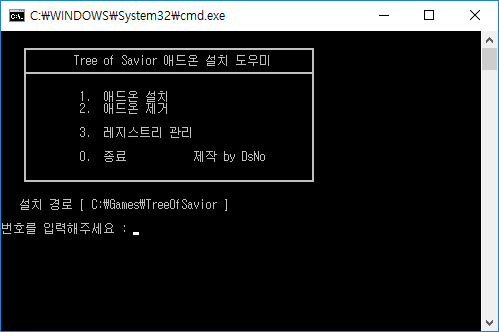 자동 설치용 배치 파일을 관리자 모드로 실행했을때의 스샷입니다. 윈도우즈 7, 10 모두 똑같이 보여주며 설치 경로가 트오세가 반드시 설치된 폴더가 올바른지 확인하셔야 합니다. 자신이 설치한 트오세 폴더와 다르다면 설치해선 안됩니다.  설치 세부 화면의 스샷입니다. 메뉴 그대로 1번은 전체 설치, 2번은 추천 설치, 3번은 설치하고 싶은것만 골라서 설치할 수 있습니다.   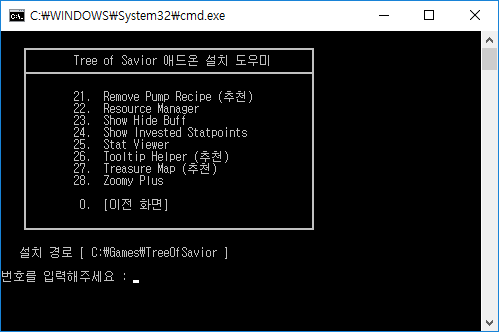 선택 설치의 스샷입니다. 각각의 애드온은 지금까지 제가 올린 게시물들을 살펴보시면 어떤 용도인지 아실 수 있습니다. 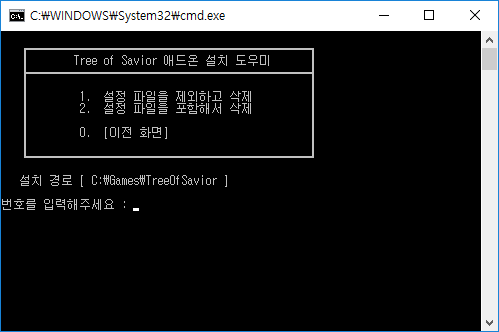 애드온 삭제 메뉴입니다. 삭제 메뉴에 대해서 약간 덧붙여 설명을 드리겠습니다. 1번은 기존에 사용하시던 각 애드온 설정 파일이 있는 addons 폴더는 삭제하지 않고 data 폴더속에 파일앞이 _ 으로 시작되는 모든 ipf 파일만 삭제하도록 되어 있습니다. 2번은 애드온 설정 파일이 있는 addons 폴더를 포함해서 파일 명의 앞이 _ 로 시작되는 모든 ipf 파일을 삭제하도록 만들어져 있습니다. 1, 2번으로 삭제할 경우 제가 올린 애드온이 아니고 애드온 매니저나 수동으로 설치한 애드온은 삭제되지 않을수도 있습니다. 기존에 제가 올리던 것을 사용하시던 분들도 1번으로 한번 삭제하시고 깔끔하게 다시 설치하시는것을 추천합니다. 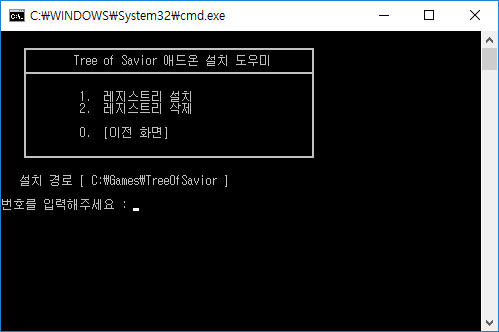 레지스트리 등록 메뉴입니다. 이제 레지스트리 등록은 01_Setup_Win7.bat 또는 00_Setup_Win10.bat 두개의 배치 파일로만 설치 및 제거가 가능합니다. 레지스트리 등록하실때는 반드시 트오세가 설치된 TreeOfSavior 폴더안에 위 두개의 파일중 자신의 OS 에 맞는 배치 파일을 넣고 등록하시기 바랍니다. 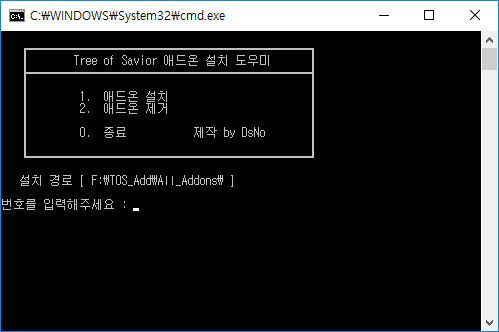 수동 배치 파일의 스샷입니다. 레지스트리 메뉴가 제거되어 있습니다. |
인벤 공식 앱
댓글 알람 기능 장착! 최신 게임뉴스를 한 눈에 보자










 TOS_Addons_20170108.7z [935Kb]
TOS_Addons_20170108.7z [935Kb] 디에스노
디에스노